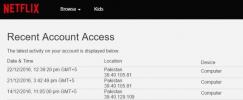Växla alla Chrome-flikar till inkognitoläge och tillbaka med ett klick
Incognito-läge är ett utmärkt verktyg för Chrome-slangar, men växla fram och tillbaka mellan Incognito och normal surfning windows kan visa sig vara lite besvärligt, och man kan ofta tappa reda på vilka flikar du hade öppna i vilka av dessa Windows. Du kan ge Inkognitofliksomkopplare ett försök; webbläsarförlängningen fungerar båda sätten, så du behöver inte fumla runt att gå från privat till normalt surfläge någonsin igen. Ganska bekvämt, eller hur? Undrar du om den här funktionen verkligen är värd en ny knapp på verktygsfältet? Kolla in skärmdumparna och detaljerna efter hoppet.
När du installerar Incognito Tab Switch är det första du kommer att märka att inkognito-ikonen läggs till som en knapp i verktygsfältet. När du är på en flik som du hellre vill visa privat klickar du bara på knappen och Incognito Tab Switch kommer snabbt att extrahera den fliken till ett nytt inkognitofönster.
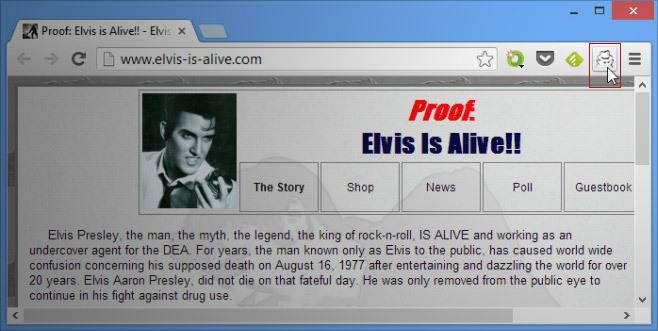
Om du vill att fler flikar ska gå inkognito, klicka bara på den vita knappen; de läggs alla snyggt till samma inkognitofönster.
När du är inkognito blir "spion" -knappen svart. När du trycker på den kommer din privata session för den aktuella fliken att återgå till det normala igen, och fliken kommer att gå tillbaka till dina andra flikar i det vanliga webbläsningsfönstret (icke-inkognito).
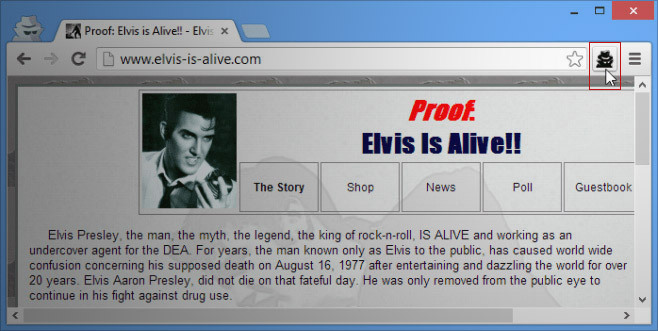
Svälla, va? Ja, men det kan bli lite förvirrande om du har flera Chrome-fönster öppna samtidigt; du kanske inte kan se vilket fönster fliken kommer att gå med. Lyckligtvis öppnas den som en förgrundsflik, så du behöver inte oroa dig för att tappa reda på den.
Men du måste göra en sak för att få full funktionalitet. Inkognito Tab Switch kan aktivera det privata läget, men du måste ge det tillstånd att arbeta i inkognito-läge. Det är en gång du kan göra från Chrome: s tilläggshanterare. Först efter att du har markerat rutan "Tillåt inkognito" för tillägget får du den svarta "spion" -knappen, som gör att du kan utföra Incognito Tab Switchs andra funktion, dvs. byta från inkognito till normal bläddring.

Och det leder mig till vad jag tror är Incognito Tab Switchs verkliga syfte. Utvecklaren säger, och jag håller med om att denna tillägg främst är avsedd för elanvändare som älskar Chrome tillägg så mycket, de lägger till tillägg som kan komma i konflikt med varandra eller är oförenliga med att visa en webbsida. Eftersom det är för mycket att be Chromers ge upp sina favoritförlängningar, kan Incognito Tab Switch ta hand om att snabbt transportera flikar mellan normalt och inkognitoläge utan att störa deras beställa.
(Obs! Tilläggets "spion" -knapp i URL-fältet kan vara förvirrande: ibland är de alla färgade lika, särskilt om flera fönster är maximerade. För att bekräfta om ett fönster är inkognito eller inte, leta efter den vanliga mannen i hatten längst upp till vänster.
Hämta inkognitoflikbyte från Chrome Web Store
Sök
Nya Inlägg
Hur du kontrollerar när och var ditt Netflix-konto senast användes
Ett enda Netflix-konto kan delas av två eller flera personer beroen...
Hur man tar bort ett Gmail-konto, helt: steg för steg-guide
Det är en nykter insikt när man tänker på hur mycket information fö...
Hur man förstorar bilder utan att snedvrida kvaliteten
Tekniken har kommit långt. Vi kan ta fantastiska, högupplösta foton...